- Microsoft nedávno zrušil EdgeDeflector a zcela omezil jeho použití ve Windows 11.
- Skript s názvem ChrEdgeFkOff byl vytvořen, aby pomohl obejít omezení společnosti Microsoft na používání nastaveného výchozího prohlížeče.
- Skript funguje perfektně jak na stabilním sestavení Windows 11, tak na sestavení Windows 11 Insider Preview Builds
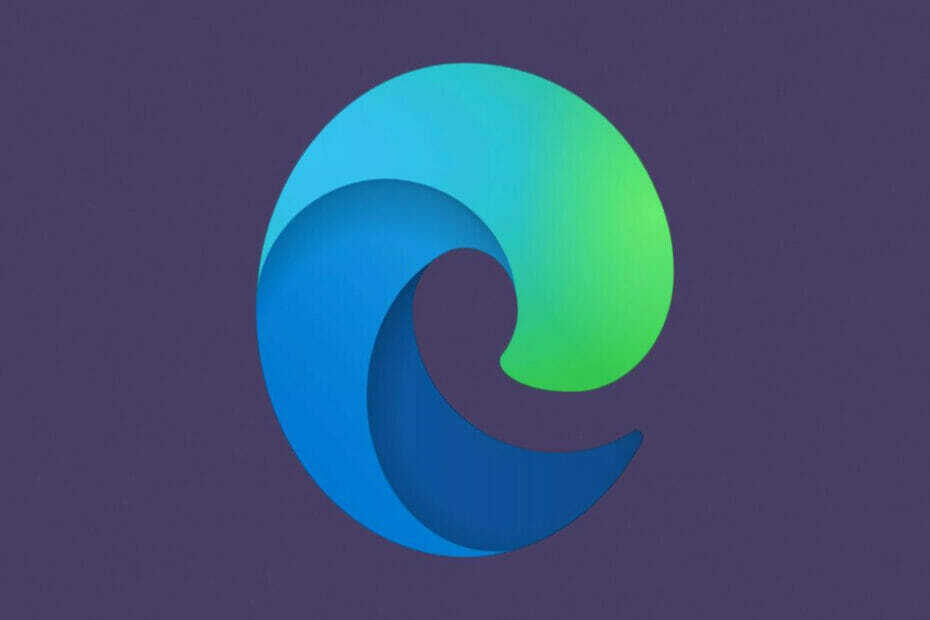
Uživatelé ve Windows 11 byli překvapeni, když si uvědomili, že EdgeDeflector již neposkytuje služby jako od začátku. Pro ty, kteří ještě nemají přehled o tom, co se stalo, kdykoli vyhledáte něco v nabídce Start systému Windows 11, zobrazí se pouze místní výsledky a webové výsledky.
Omezení omezení
Pokud tedy náhodou kliknete na kterýkoli z výše uvedených odkazů, odkaz bude automaticky otevřít v Microsoft Edge. To by však nemělo platit.
K načtení webového výsledku by měl být místo toho použit váš výchozí webový prohlížeč. Ačkoli to Microsoft uživatelům neumožňuje. To je místo, kde EdgeDeflector získal svou popularitu, pomáhá uživatelům vyhnout se přesně tomuto problému.
Blokování společnosti Microsoft uživatelům v hodnocení tohoto nástroje nebylo dobře přijato a uživatelé od té doby o svých akcích informovali. Microsoft Edge není špatný webový prohlížeč, nicméně uživatelé by měli mít svobodu používat webový prohlížeč, jaký chtějí.
Obchvat omezení
Kromě toho lidé vždy najdou řešení pro totéž. Následně již existuje metoda, která byla identifikována. Tato metoda pomůže uživatelům obejít omezení společnosti Microsoft.
Skript nazvaný „ChrEdgeFkOff“. Jednoduchý a barevný způsob, jak se zcela rozloučit s Chromium Edge.
Tento nástroj je otevřený zdroj, který napsal AveYo. AveYo je také zodpovědný za psaní skriptu MediaCreationTool.bat. Tento skript byl použit k upgradu zařízení, která nebyla kompatibilní s požadovaným systémem nastaveným společností Microsoft.
Jak obejít omezení společnosti Microsoft
Zde je návod, jak můžete snadno spustit výše uvedený skript k přesměrování webových vyhledávání v nabídce Start systému Windows 11 do vašeho výchozího prohlížeče: :
1. Přejděte na stránku projektu GitHub pro ChrEdgeFkOff.
2. Zkopírujte celý skript do schránky.
3. Otevřete okno PowerShellu s oprávněními správce.
4. Vložte skript do PowerShellu a otevře se nové okno. Toto je výzva od ChrEdgeFkOff a řekne vám, že stisknutím libovolné klávesy zavřete okno. Pokud tak neučiníte do 5 sekund, automaticky se zavře.
V tomto okamžiku můžete nyní vyzkoušet, zda skript fungoval. Zkuste spustit libovolné webové vyhledávání z nabídky Start a poté klikněte na jeden z výsledků.
Pokud skript fungoval, měl by se automaticky otevřít ve vašem nastaveném výchozím webovém prohlížeči, nikoli v Edge Chromium.
Pokud se však nechcete držet tohoto uspořádání, můžete se vrátit zpět k původnímu uspořádání spuštěním skriptu ještě jednou. Stojí za zmínku, že druhé okno, které se otevře, vám dá vědět, zda bylo nainstalováno nebo odstraněno.
Tento trik funguje perfektně jak na stabilním sestavení Windows 11, tak i na Windows 11 Insider Preview Builds.
Fungoval nový trik na vašem zařízení? Podělte se s námi o své myšlenky a zkušenosti v sekci komentářů níže.


